Adobe XDは無料で始められる!機能と料金プラン、始め方を解説

「Adobe XDって無料で使えるの?」
「無料でどこまでの機能を使えるんだろう」
このように思うことはありませんか?
Adobe XDを使ってみたいけどどのような機能があるのか、気になりますよね。
そもそもAdobe XDは無料で利用できるのでしょうか?
そこで今回は、
- Adobe XDを無料で始める方法
- Adobe XDの機能性や料金プラン
- Adobe XDの他のツールとの違い
について詳しく解説します。
この記事を見れば、Adobe XDを無料版で試せる方法が理解できます。
ぜひ最後まで読んでみてくださいね。
Adobe XDの無料プラン・スタータープランは終了
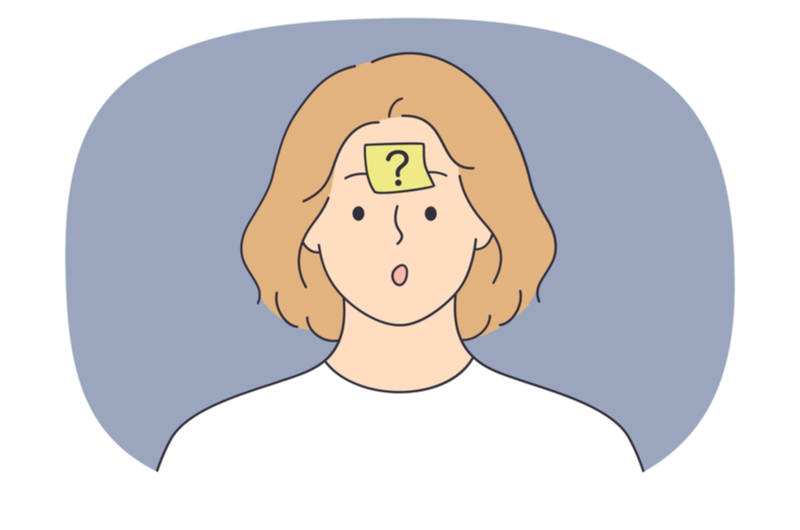
Adobe XDでは、無料で一定期間利用できるプランの「スタータープラン」が存在していました。
しかし、現在のプランを確認してみると、スタータープランが終了したことがわかります。
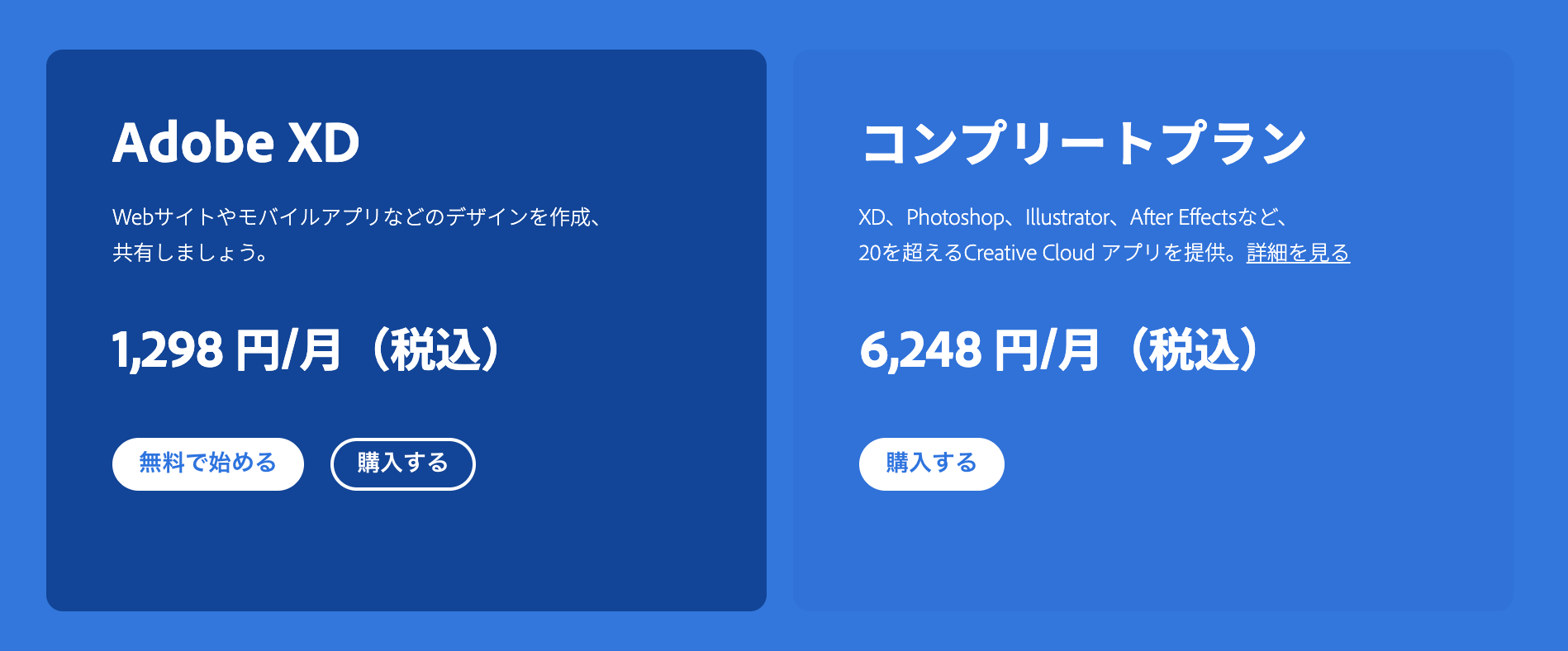
そのため、無料で利用するにはAdobe XDの公式サイトのプランから「無料で始める」をクリックし、7日間の無料体験版の契約をする必要があります。
自由な働き方ができるフリーランス。
その中でも市場価値の高い「エンジニア」として、フリーランスを目指しませんか?
受講生の97%が未経験者の【DMM WEBCAMP】では、初心者向けの独自カリキュラムやライフコーチによる学習サポートなど、プログラミング未経験者でも安心して学習できる環境があります。
ライフスタイルに合わせた受講コースでプログラミングを身につけ、ぜひ自由な働き方を手に入れてください。
「今の働き方に不満はあるけど、日々の業務が忙しくてゆっくり考える時間がない…」
そんな悩みを持つ方に向けて【DMM WEBCAMP】では無料のキャリア相談を実施しています。
ビデオ通話で相談をすることができるため、仕事で忙しい方でもスキマ時間に気軽にカウンセリングを受けることも可能です!
プロのキャリアカウンセラーと一緒に、今後のキャリアについて考えてみませんか?

Adobe XD無料体験版の始め方は3ステップ
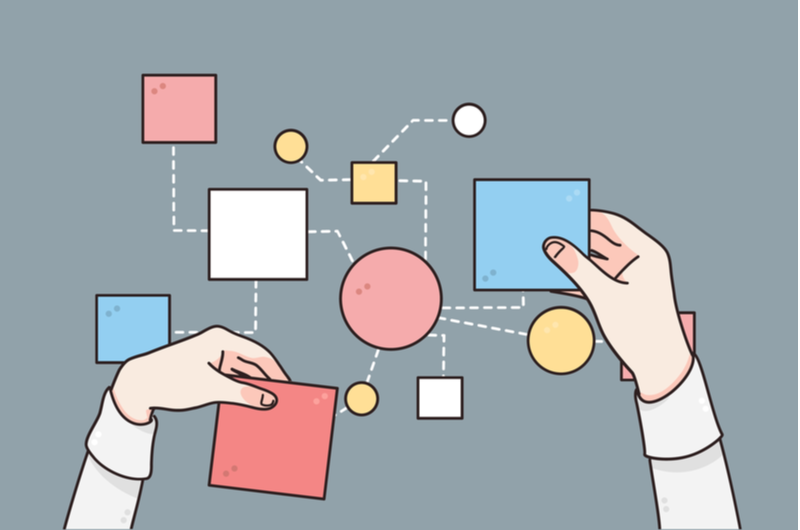
Adobe XDの無料体験版を利用する手順を紹介します。
以下の手順に沿って、手続きを進めましょう。
- アカウント作成
- 「7日間無料体験版」を選択
- ソフトをインストールする
誰でも簡単にわずか数分で登録できます。
それぞれ解説していきます。
1.アカウント作成
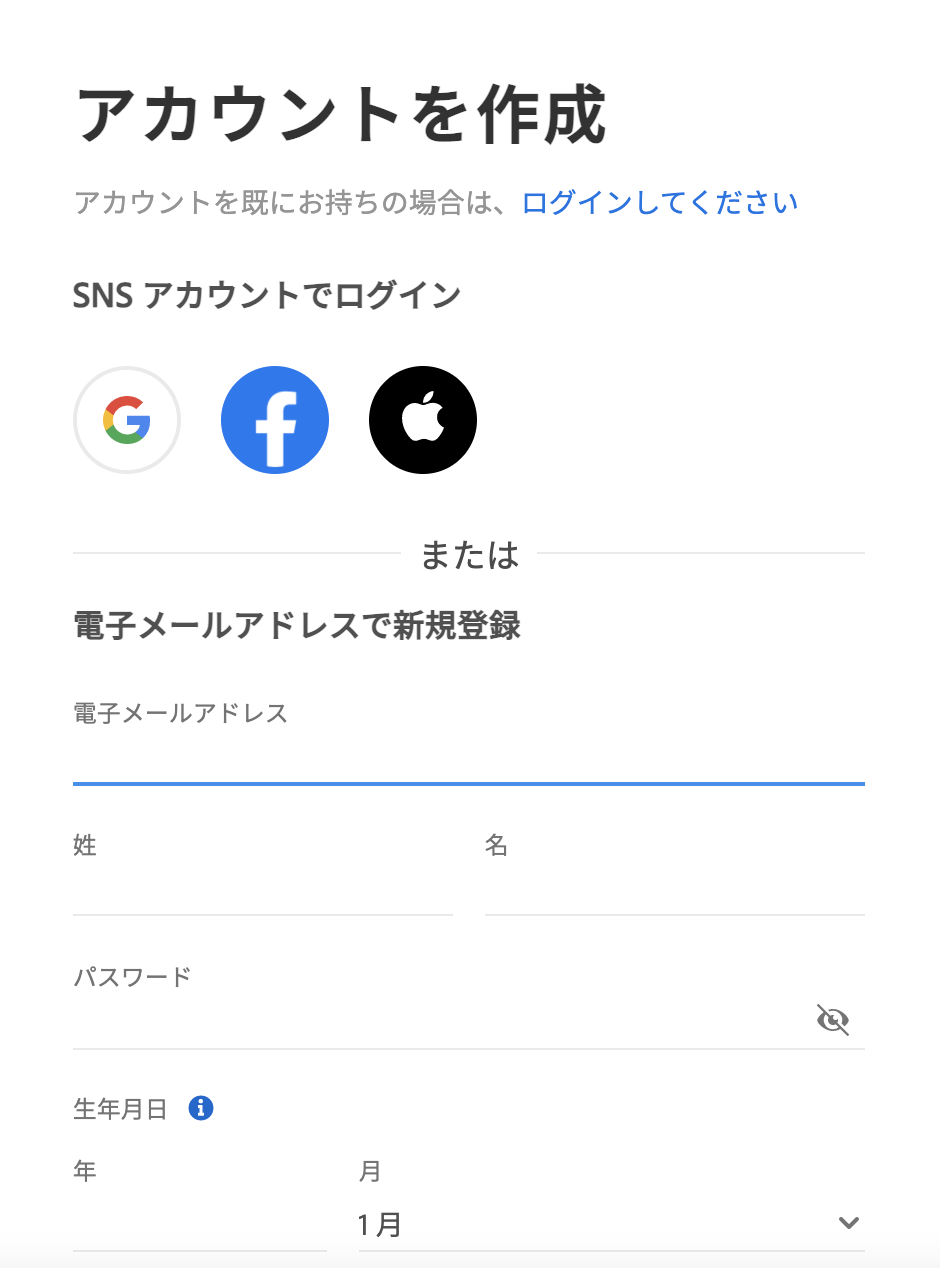
まずは、Adobeソフトを利用するためのアカウント作成をおこないます。
アカウントの作成には、以下の情報の入力が必要です。
- メールアドレス
- 氏名
- パスワード
- 生年月日
Adobeのアカウントを作成すれば、Adobe XDだけでなくIllustratorやPhotoshopなどの他のソフトも使用できます。
2.「7日間無料体験版」を選択
アカウント作成後は、公式ページから「7日間無料体験版」を選択します。
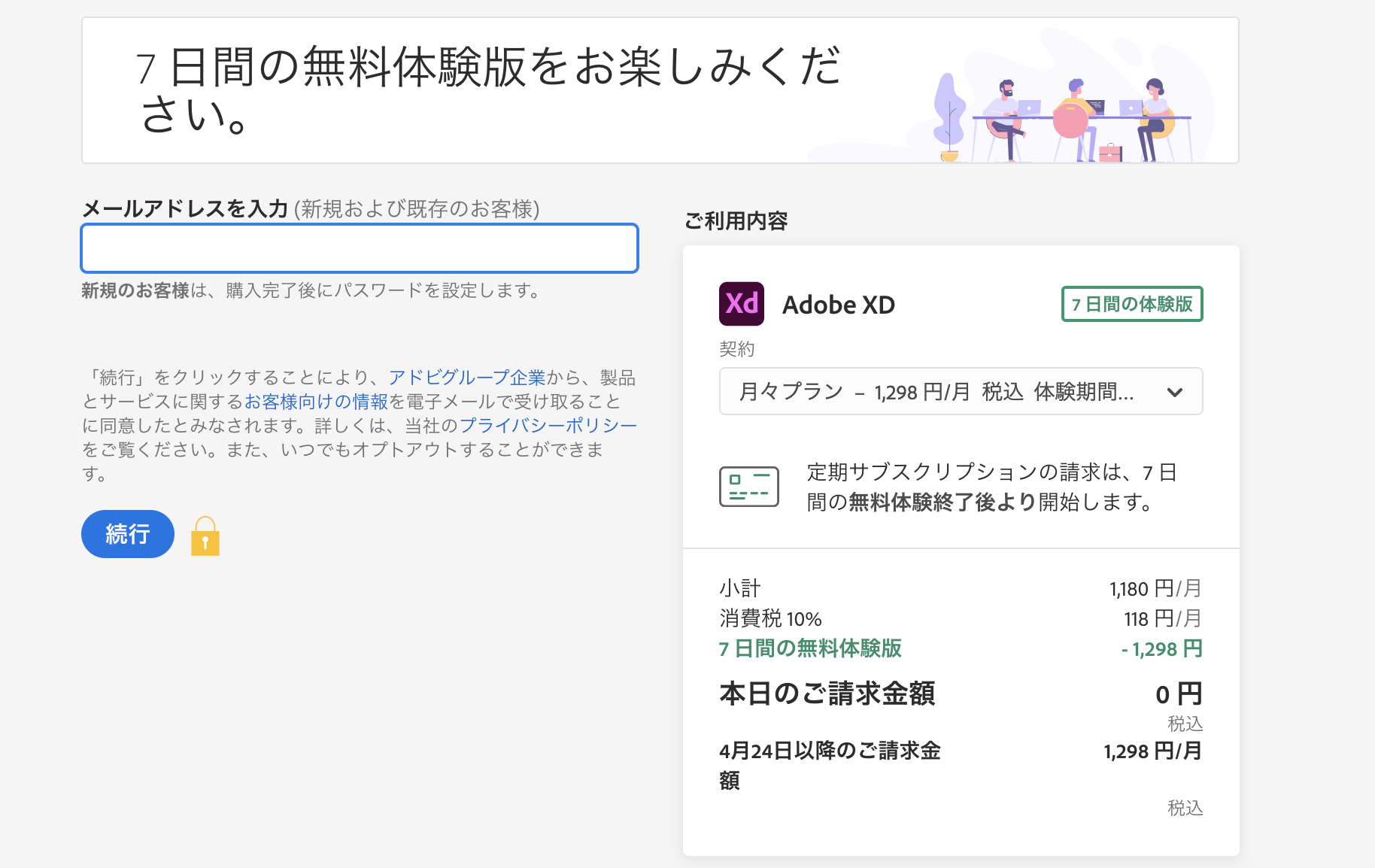
プランから無料体験版を選択すると、メールアドレスとパスワードの入力が求められます。
アカウント作成時に設定したメールアドレスとパスワードを入力しましょう。
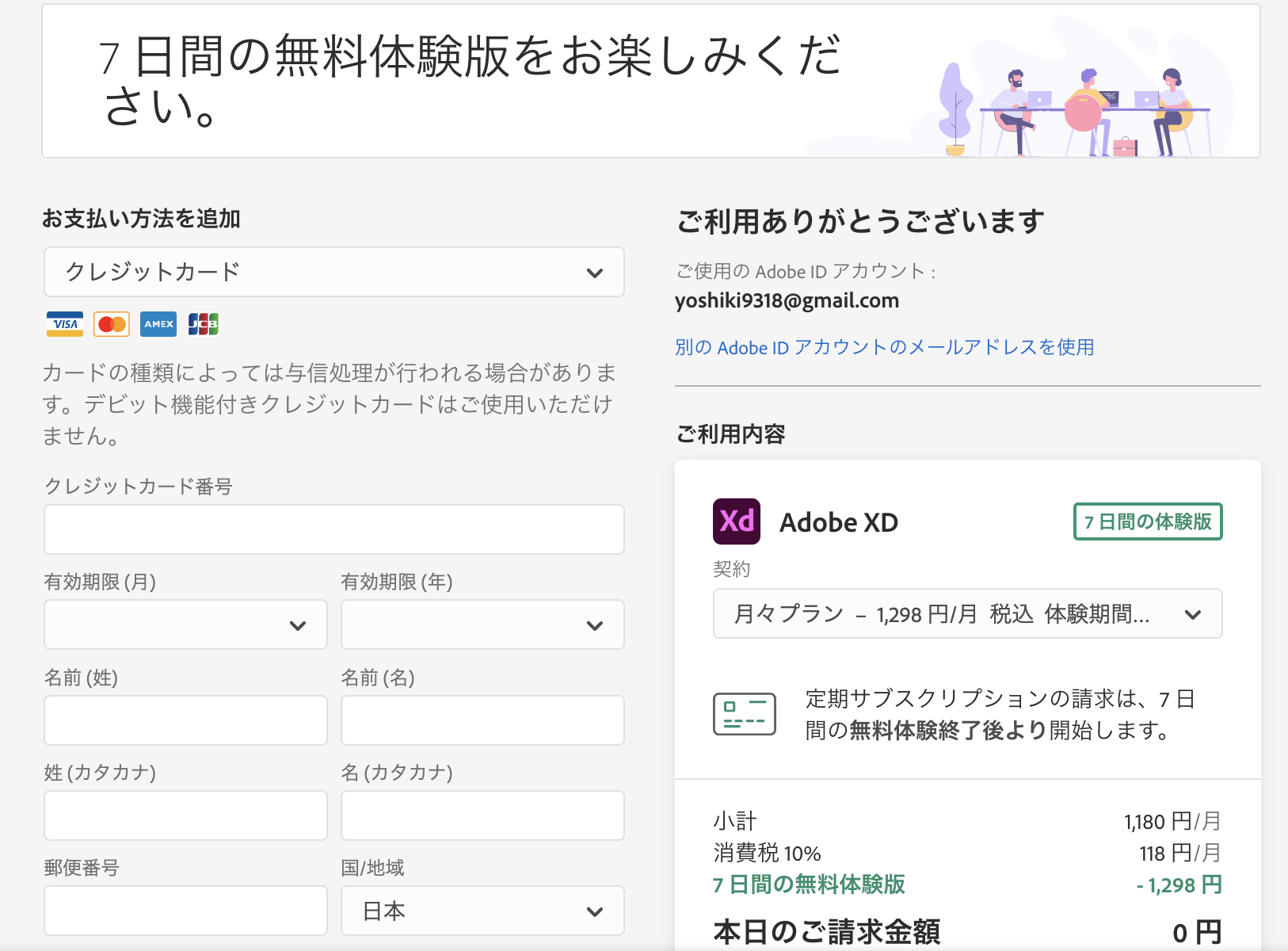
入力が完了すると、支払い方法を選択します。
支払い情報の入力が完了したら、無料体験版の利用が可能になります。
3.ソフトをインストールする
無料体験版の契約が完了したら、Adobe XDのソフトをインストールします。
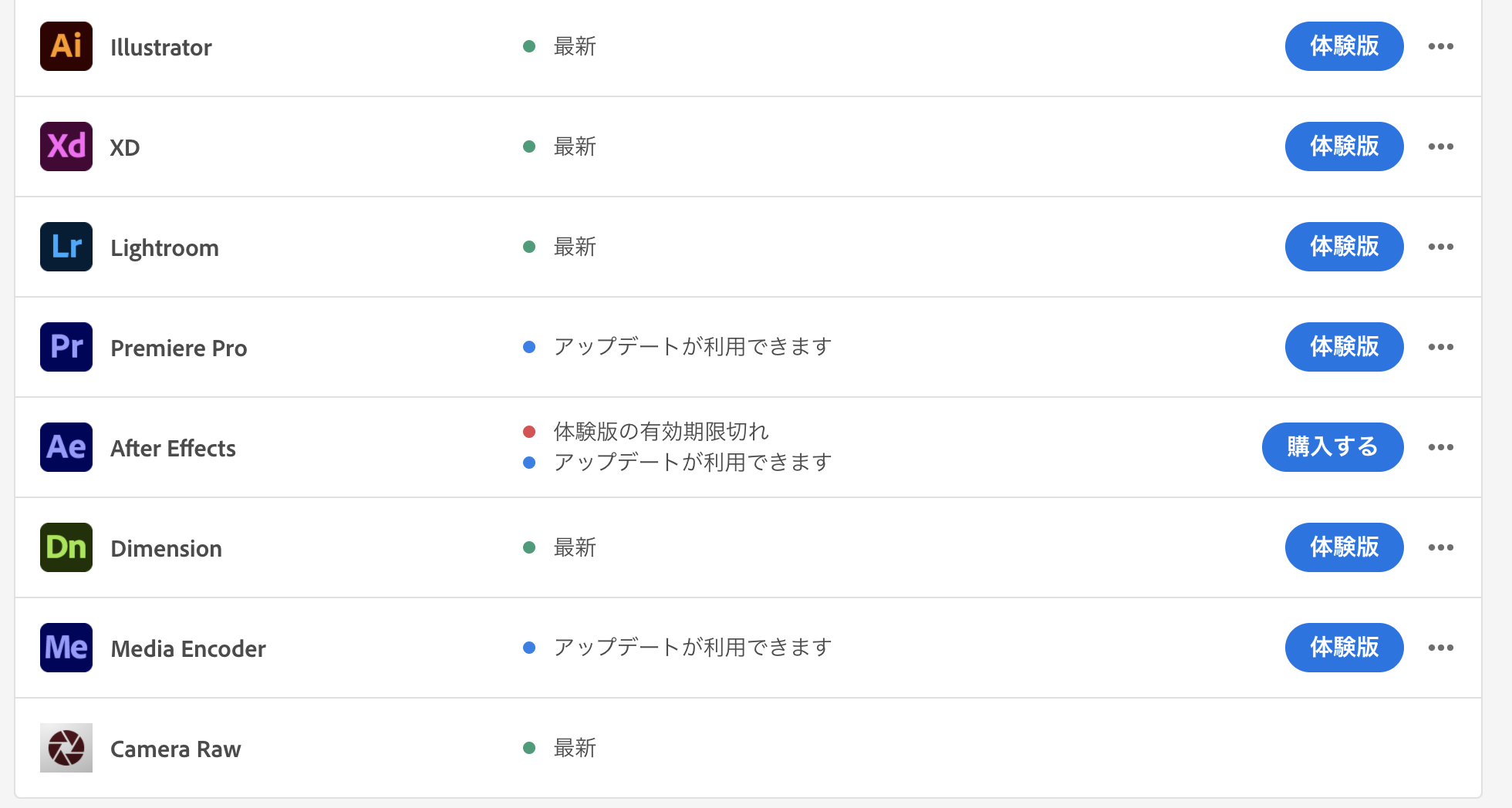
Adobeで利用できるソフトの一覧が出てくるため、インストールしたいソフト(Adobe XD)を選択し、インストールを完了しましょう。
Adobe XD無料体験版の2つの注意点

Adobe XDの無料体験版を利用する際は、以下の2点に注意が必要です。
- 体験版が終了すると自動的にサブスクに切り替わる
- 体験版を利用できるのは一度だけ
利用し始めてから後悔しないように今のうちに注意点を把握しておきましょう。
それぞれ解説していきます。
1.体験版が終了すると自動的にサブスクに切り替わる
Adobe XDの無料体験版は、7日間が経過すると自動的にサブスクに切り替わります。
つまり、プランが無料から定額制に変更されるということ。
Adobe XDの無料体験版を始める際には、以下のように体験期間終了後のプランを選択する必要があります。
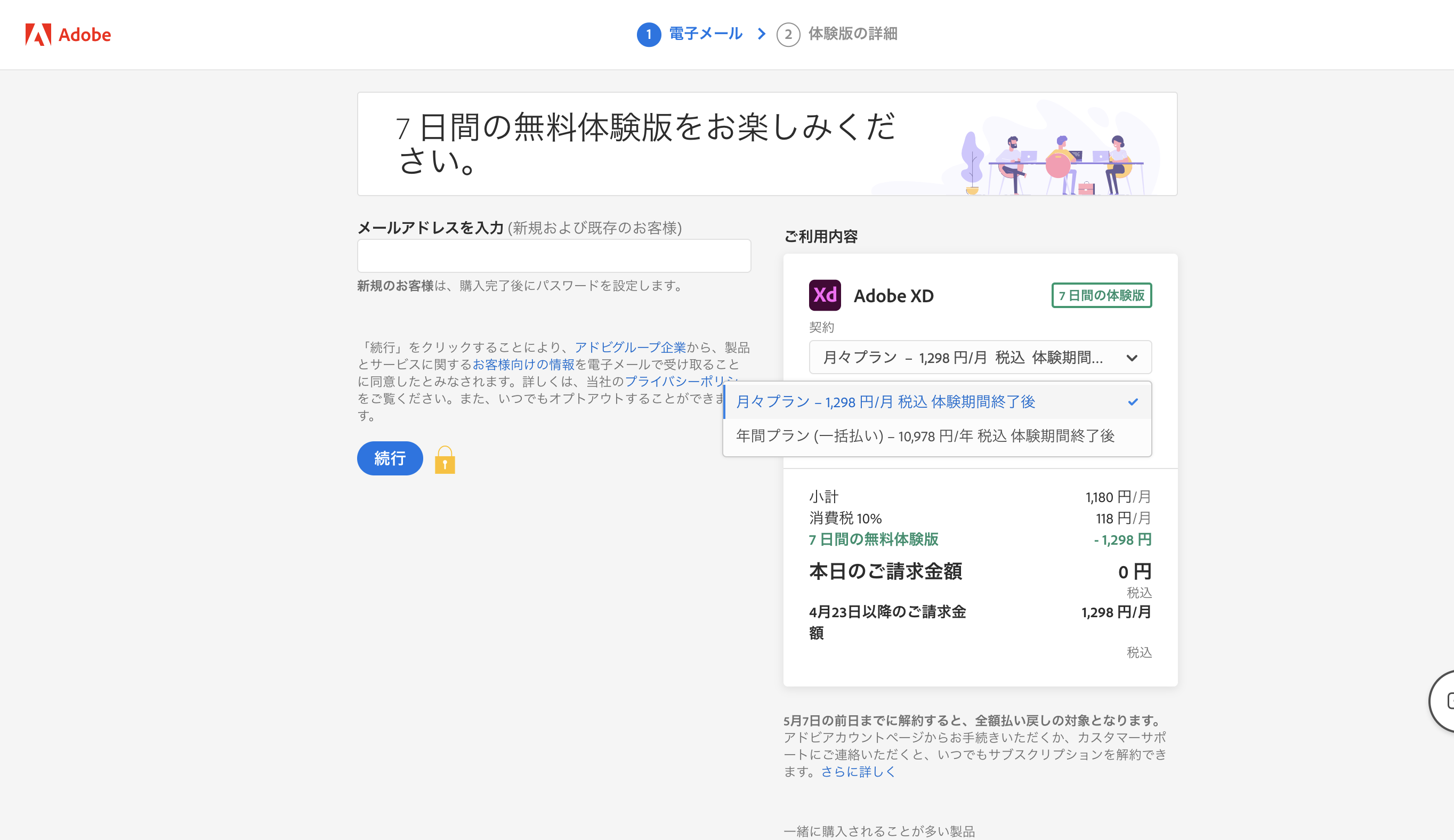
この画面で選択したプランに体験版終了後は変更されるので、覚えておきましょう。
2.体験版を利用できるのは一度だけ
Adobe XDの無料体験版を利用できるのは、1台のPCにつき1回のみです。
そのため、体験版終了後に再びインストールはできません。
無料体験版を利用する際は、以下のポイントを明確にして、体験版をフル活用しましょう。
- 何を知りたくて体験版を利用するのか
- どの機能を使いたいのか
- 7日間でやりたいことを完遂できるのか
特に3番目の「7日間でやりたいことを完遂できるのか」は重要です。
無料体験版を始めたは良いものの、結局時間が作れずに思うように活用できなかったという声は少なくありません。
始める前に7日間のプランニングをおすすめします。
体験版は一度しか利用できないので、悔いのないように始めましょう。
フリーランスとして仕事を得るためには、自分にスキルや実績を持っておく必要があります。
そこで「プログラミング」スキルを習得し、フリーランスエンジニアとして活躍しませんか?
受講生の97%が未経験者のプログラミングスクール【DMM WEBCAMP】では、プログラミングを最短3ヶ月で仕事ができるレベルにすることができます。
あなたもぜひ【DMM WEBCAMP】で、フリーランスエンジニアになることを検討してみてください。
「今の働き方に不満はあるけど、日々の業務が忙しくてゆっくり考える時間がない…」
そんな悩みを持つ方に向けて【DMM WEBCAMP】では無料のキャリア相談を実施しています。
ビデオ通話で相談をすることができるため、仕事で忙しい方でもスキマ時間に気軽にカウンセリングを受けることも可能です!
プロのキャリアカウンセラーと一緒に、今後のキャリアについて考えてみませんか?

Adobe XDの料金プランをそれぞれ紹介

Adobe XDには、無料体験版の他に以下2つの定額制料金プランがあります。
- XD単体プラン
- コンプリートプラン
料金とできることはそれぞれ異なります。
それぞれ解説します。
1.XD単体プラン
Adobe XD単体プランは、Adobe XDのみ利用が可能。
価格は月額1,298 円(税込)となっています。
7日間の無料版との違いは、以下のとおりです。
- 発行できるリンク数の上限がなくなる
- クラウドストレージが100GBに増加する
他のAdobeソフトのPhotoshopやIllustratorを使用せず、まずはお試しでAdobe XDだけを使用したい方は、単体プランで十分でしょう。
2.コンプリートプラン
コンプリートプランでは、Adobe XDの他に20種類以上のAdobeソフトを使用できます。
主に以下のようなソフトが利用が可能。
- Photoshop
- Lightroom
- Lightroom Classic
- Illustrator
- Premiere Pro
- Premiere Rush
- After Effects
価格は、月額6,248 円(税込)です。
Adobeソフトを数多く使用するクリエイティブな業務に携わる方は、コンプリートプラント利用をおすすめします。
ただ、Photoshopなどにも単体プランは存在します。
Adobeソフトの中から3つ程度の利用に留まる場合は、単体プランを複数契約した方がお得になる場合もあるため、利用したいソフトの単体プランを確認してみましょう。
Adobe XDの無料版と有料版の違いを解説

Adobe XDの無料プランと有料プランでは、料金はもちろん、主に以下の3点で違いがあります。
- リンク共有・共同編集
- Adobe fonts
- クラウドストレージ
具体的に何が違うのか解説します。
どのプランが自分に合っているか見ていきましょう。
1.リンク共有・共同編集
無料版と有料版では、共有できるリンク数と共同編集の可否が異なります。
具体的には以下のとおりです。
| リンク共有(共有リンク数) | 共同編集(編集者数) | |
| 無料体験版 | 1 | 1 |
| XD単体プラン | 無制限 | 無制限 |
| コンプリートプラン | 無制限 | 無制限 |
無料体験版は、共有できるリンク数と編集者数がともに1です。
そのため、基本的には一人でしか活用できません。
一方で、有料版のXD単体プランとコンプリートプランは、リンク共有・共同編集ともに無制限です。
作成した動画やイラストを複数人で共有・編集ができます。
授業でチーム課題のある学生や、仕事で活用機会のある企業は有料版がおすすめ。
2.Adobe Fonts
Adobe XDには、「Adobe fonts」という20,000以上の豊富なフォントコレクション。
その「Adobe fonts」にも、無料版と有料版では以下のような違いがあります。
| 無料体験版 | 制限あり |
| XD単体プラン | 無制限 |
| コンプリートプラン | 無制限 |
「Adobe fonts」は商用に利用でき、作品の幅を広げられるため、多くの方に重宝されています。
自分の作品の質を細部から高めたい、周りと差別化したい方は有料版で「Adobe fonts」を有効活用しましょう。
3.クラウドストレージ
クラウドストレージにも大きな違いがあります。
| 無料体験版 | 2GB |
| XD単体プラン | 100GB |
| コンプリートプラン | 100GB |
動画編集や自作したイラストを保存しておきたい方には、有料版のXD単体プランとコンプリートプランをおすすめです。
無料体験版だと、容量不足で思うように活用できない可能性ことも。
容量の大きいコンテンツを扱う方は有料版を使用しましょう。
Adobe XDの3つの機能を解説
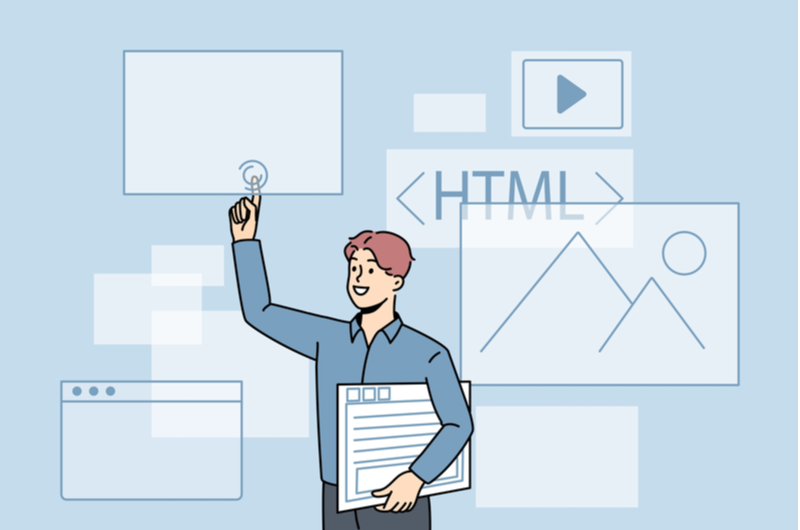
Adobe XDで利用頻度の高い以下の3つの機能を紹介します。
- レイアウト・デザイン作成
- プロトタイプ作成
- 共同編集・コメント
どれも汎用性・利便性の高い機能です。
それぞれ具体的な中身を解説します。
1.レイアウト・デザイン作成
Adobe XDの主な用途は、レイアウトやWeb・アプリデザインの作成です。
同様にデザイン作成をおこなう際に使用されるPhotoshopやIllustratorよりも、操作が簡易的で作業がスムーズに進みやすいでしょう。
また、他のツールに備わっていないアセット機能などの豊富な機能が備わっています。
そのため、高度なデザイン作成も可能です。
2.プロトタイプ作成
AdobeXDでは、プロトタイプの作成もできます。
プロトタイプとは、Webサイトの操作性を確認するために作られる試作品を指します。
プロトタイプを作る行程は、関連するページ同士を線で繋ぐだけ。
また、アニメーションが付いたプロトタイプも簡単に作成できます。
このように、AdobeXDでのプロトタイプの作成により、デザイン確認の時間と手間の大幅な削減が期待できます。
共同編集・コメント
プロトタイプは作成して終わりではなく、リンクを発行してプロトタイプを共有できます。
チームでWeb制作をおこなっている場合は、リンクを共有して簡易的なデザインのチェックが可能。
また、コメントを付けられる機能も備わっています。
そのため、修正する際にどう直せば良いか作業者はすぐに把握でき、作業効率のアップが期待できます。
 Adobe XDとは?できることや3つの使用事例も紹介
Adobe XDとは?できることや3つの使用事例も紹介
Adobe XDとIllustrator・Photoshopのそれぞれの違い

Adobe XD同様、Adobe社製の代表的なアプリケーションソフトウェアには、以下の2つがあります。
- Illustrator
- Photoshop
IllustratorとPhotoshopも、デザインの作成現場でよく使用されるソフトです。
それぞれのAdobe XDとの違いについて解説します。
1.Illustratorとの違い
Illustratorは、ペンツールを使用しデザインの生成や編集を自由におこなえるソフトです。
Adobe XDの違いとしては、Adobe XDはUI/UXデザインに特化しており、Illustratorはイラストや紙媒体のデザインに特化したソフト。
Illustratorで可能な主な作業は以下のとおりです。
- ロゴやアイコンのデザイン
- レイアウトの作成
- 名刺やチラシ、ポスターなどの作成
Adobe XDでは、ロゴデザインのような細かい図形の生成は得意としていないため、Illustratorとは異なり、ロゴやアイコン、チラシなどのデザイン作成には向いていません。
2.Photoshopの違い
Photoshop、画像の加工を得意としているソフトです。
Adobe XDはUI/UXデザインに特化しており、Photoshopは画像の編集を得意としている違いがあります。
Photoshopで可能な主な作業は以下のとおりです。
- 写真の編集・合成
- バナーの作成
- ワイヤーフレームの作成
- デザインカンプの作成
Adobe XDはWebデザインの作成を得意としているため、Webサイトに配置される要素である画像やバナーの作成には向いていません。
まとめ:Adobe XDは無料体験版で始められる
本記事では、Adobe XDを無料で利用する方法と有料版との違いを解説しました。
ポイントを以下にまとめます。
- Adobe XDは7日間の無料体験版の利用が可能
- 無料体験版が終了すると自動的にサブスクに切り替わるため注意
- 無料版と有料版では共同編集・Adobe fonts・クラウドストレージの3点で違いがある
Adobe XDの利用を検討している方は、まずは無料体験版で始めてみて使い勝手を試してみるのがおすすめです。

DMM WEBCAMPは転職成功率98%※1の全コースオンライン対応の転職保証型のプログラミングスクールです。短期間で確実にスキルを身につけて、ひとりひとりに寄り添った転職サポートで、未経験からのエンジニア転職を叶えます!
外出自粛中でも、自宅にいながらオンライン学習でスキルを高めることができます。
キャリアに迷ったら、まずはビデオ通話で無料キャリア相談を受けてみませんか?
自宅で過ごす時間が増えた今こそキャリアアップを目指しましょう!この機会を活用し、ぜひDMM WEBCAMPの無料カウンセリングをご利用ください。
無料カウンセリングに申込む






















